[해결 된] MacBook에서 FaceTime 카메라가 작동하지 않음
"FaceTime 카메라가 Mac에서 작동하지 않는 이유는 무엇입니까? 누구든지 내 Thunderbolt Display에서 FaceTime 카메라를 활성화하는 방법을 알고 있습니다. 시도 할 때마다 "카메라를 사용할 수 없습니다 - FaceTime을 사용하려면 카메라를 켭니다"라고 표시됩니까? 어디에서나 "카메라 켜기"옵션이 보이지 않습니까? 어떤 도움이라도? "

MacBook에 내장 된 카메라를 사용하면 FaceTime을 통해 가족이나 친구들과 쉽게 대화 할 수 있습니다. 그러나 최근에는 어떤 사람들은 FaceTime MacBook에서 사용할 수있는 카메라가 없습니다. 다른 사람들은 또한 "연결된 카메라가 없습니다"오류 메시지가 표시됩니다. 재부팅하여 Mac을 처음으로 고쳐 많은 사람들을 위해 실제로 일한 것입니다,하지만 그것이 귀하의 상황에서 작동하지 못하면 아래의 도움말을 따르십시오.
1. 카메라로 모든 것을 확인하십시오.
대부분의 경우 MacBook에서 FaceTime 카메라가 켜지지 않는 경우 카메라의 버그 일 수 있으므로 문제를 해결하기 전에 다음 항목을 확인하십시오.
- iChat, PhotoBooth와 같은 다른 응용 프로그램을 사용하여 응용 프로그램과 관련된 문제인지 확인하십시오
- 다른 사용자 계정에서 기본 제공 카메라를 테스트하여 사용자 별 문제인지 확인하십시오.
- 시스템 정보보기 (응용 프로그램 폴더 안의 유틸리티 폴더)를 확인하십시오. USB 헤더 아래에서 iSight 카메라가 감지되는지 확인하십시오.
- 컴퓨터와 카메라에서 FireWire 케이블을 분리하고 잠시 후 케이블을 카메라와 컴퓨터에 다시 연결하십시오
2. 명령 줄을 사용하여 강제 종료
FaceTime 카메라가 여전히 검은 색이고 기본 검사 후에 켜지지 않으면 명령 줄을 사용하여 응용 프로그램을 강제 종료 할 수 있습니다.
- MacBook에서 카메라 (FaceTime, Skype)를 사용하여 실행중인 모든 응용 프로그램을 종료하십시오.
- 런치 패드 -> 터미널 (응용 프로그램 / 유틸리티 디렉토리에서도 찾을 수 있음)로 이동하여 다음 명령을 입력하십시오.
- 여전히 터미널에서 다음 명령을 실행하십시오.
- 이제 FaceTime을 다시 열면 카메라가 작동합니다.
sudo killall VDCAssistant

sudo killall AppleCameraAssistant
3. 디스플레이에 연결되지 않은 FaceTime 카메라 고정
MacBook에서 FaceTime HD 카메라가 작동하지 않는 이유는 내부 카메라에 고정되어있어 디스플레이 카메라를 자동으로 선택할 수 없기 때문입니다. 카메라를 수동으로 활성화 할 수 있습니다.
- Mac에서 FaceTime 열기
- 메뉴 -> 비디오로 이동하여 "Facetime HD 카메라 (디스플레이)"를 선택하십시오.

4. 활동 모니터 응용 프로그램 사용
위의 방법을 시도한 후에도 MacBook 카메라가 여전히 FaceTime에서 작동하지 않는 경우 Activity Monitor App으로 프로세스를 완전히 종료해야 할 수 있습니다.
- 카메라를 사용해야하는 앱을 닫습니다.
- / Applications / Utilities 폴더를 통해 Activity Monitor 앱을 엽니 다.
- "프로세스 이름"이 표시되는 왼쪽 상단의 열을 클릭하여 목록을 사전 순으로 배치하십시오.
- 목록에서 VDC Assistant를 찾아 클릭하십시오. "엑스왼쪽 상단의 아이콘을 클릭하면 프로세스가 닫힙니다.
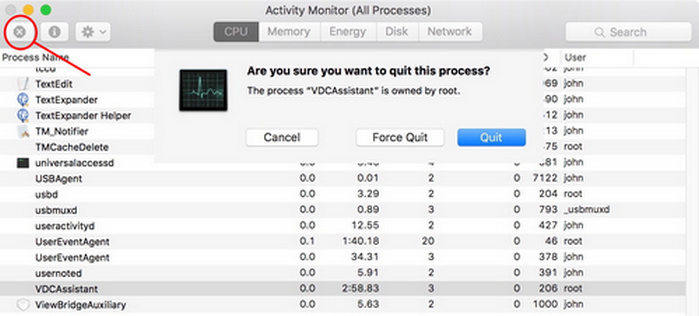
이제 Mac에서 제대로 작동하지 않는 FaceTime 카메라를 수정하는 방법을 알아야합니다. FaceBook 또는 MacBook의 다른 응용 프로그램에 대해 더 궁금한 점이 있으시면 언제든지 문의하십시오.

![[해결] MacBook Pro에서 배터리가 충전되지 않음](/images/os-x/solved-battery-is-not-charging-on-macbook-pro.png)


![[해결 된 문제] FaceTime이 작동하지 않고 연결될 수 없음](/images/iphone-fix/issue-solved-facetime-not-working-stuck-on-connecting.jpg)

![[해결 된] iPhone 7 - 카메라가 멀리있는 물체에 초점을 맞추거나 흐리게 처리 할 수 없음](/images/iphone7-tips/solved-iphone-7-camera-cannot-focusblurry-on-far-objects.jpg)

![[해결] iPhone에서 작동하지 않는 FaceTime 카메라를 수정하는 방법](/images/fix-iphone/solved-how-to-fix-facetime-camera-not-working-on-iphone.jpg)